使用任意多边形工具,如左图所示,然后按着顺时针或者逆时针的方向来绘制,按住Shift可以绘制出垂直或水平的线,依次按边缘围过去(右上图),最终把终点落到起点的位置,折线就会封闭变成形状(右下图),然后按需改变颜色,添加阴影就成了。
先画一个只有轮廓没有填充的圆;
选中圆右击选择”编辑顶点“;
再次右击选择”放开路径“;
右击被放开的顶点 选择”删除顶点“(均是在编辑顶点的状态下才可以执行)
在断开点处插入一个箭头或者三角形即可;
最后可以将箭头前面绘制的断开圆组合方便使用。
这个最简单的方法就是使用插件了。iSlide插件中有一个功能是「环形布局」,可以选中复制对象,设置复制个数,绕圈半径,让复制出来的对象排成一圈。下面是官网的功能讲解例图之一:
你这个案例可以复制出一圈后,删除不要的箭头。
也可以用OK插件的「对齐增强-弧形分布」功能,指定相邻箭头的角度差异和环形排列半径后直接复制出需要个数的箭头。下图是插件作者讲解此功能时的视频教程截屏:
因为没开电脑,所以就只能借图回答,没法去重现你这个案例了,但绝对是能办到的,你可以自己安装插件后试试看,反正这些插件都是必须装的(如果你真的常做PPT的话)。
以上,
望采纳。
欢迎分享,转载请注明来源:内存溢出

 微信扫一扫
微信扫一扫
 支付宝扫一扫
支付宝扫一扫
评论列表(0条)